Филе Екплорер наставља да се руши, замрзава или је престао да ради у Виндовс-у
Ако се ваш Виндовс Филе Екплорер(Windows File Explorer) сруши или замрзне или видите поруку о грешци – Виндовс Екплорер је престао да ради(Windows Explorer has stopped working) и поново се покреће на вашем Виндовс 11/10/8/7 рачунару, онда ће вам овај пост помоћи да решите проблеме са замрзавањем или падом програма Екплорер .(Explorer)
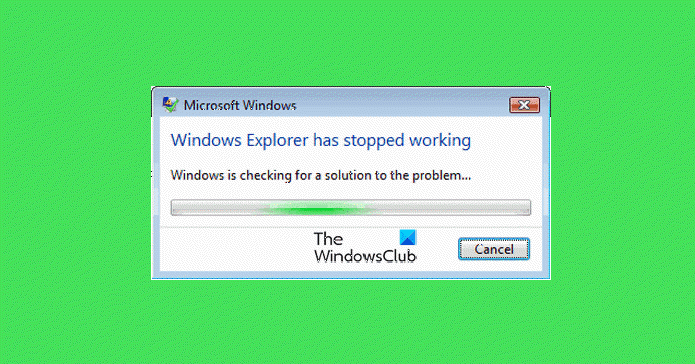
Екплорер(Explorer) у оперативном систему Виндовс(Windows) нам помаже да прегледамо наше датотеке, фасцикле и друге податке на нашем рачунару. Можда ћете се суочити са проблемом у неком тренутку када откријете да се ваш Екплорер(Explorer) често руши или замрзава. Поред тога, можете добити и следећу поруку:
Филе Екплорер је престао да ради
Овај водич укључује неке кораке за решавање проблема који ће вам помоћи да решите проблеме са рушењем или замрзавањем Виндовс Екплорер -а. (Windows Explorer)Врло(Quite) је могуће да је то један од ваших инсталираних програма који омета несметано функционисање екплорер.еке. Можда ћете морати да их испробате све. Надамо(Hopefully) се да ће вам један од предлога помоћи. Ако вам нека опција не помогне, можда ћете желети да је вратите на подразумеване вредности, где је применљиво и могуће.
Прво прођите кроз целу листу пре него што одлучите да примените било који од наших предлога и не заборавите да прво направите тачку за враћање система како бисте увек могли да вратите ако промене не буду у складу са вашим очекивањима.
Екплорер се руши или замрзава
Ако се ваш Виндовс Филе Екплорер(Windows File Explorer) често руши или замрзава, потребно је да предузмете следеће радње које вам могу помоћи да решите проблем:
- Онемогућите окно за преглед
- Онемогући сличице
- Привремено онемогућите УАЦ
- Искључите ДЕП и видите
- Покрените прозоре фолдера у посебном процесу
- Проверите инсталиране додатке
- Покрените Проверу системских датотека
- Ажурирајте управљачке програме за видео
- Решавање проблема у стању чистог покретања
- Виндовс алатка за дијагностику меморије
- Остали предлози..
Хајде да детаљно прођемо кроз предлоге. Пре него што почнете, покрените (Run) Цхецк Диск . и видите да ли ће вам враћање система решити проблем. Такође се уверите да је ваш Виндовс(Windows is up-to-date) ажуриран и да су инсталиране све исправке за Виндовс . (Windows)Затим скенирајте рачунар у потрази за малвером(malware) . Ако сте купили нови Windows 10/8/7 лаптоп, можда неки унапред инсталирани цраплети ометају екплорер.еке(explorer.exe) . Уклоните нежељени пробни софтвер и(unwanted trialware and de-crapify your machine) затим уклоните са своје машине.
Филе Екплорер(File Explorer) се аутоматски затвара
1) Онемогућите окно за преглед
Онемогућите окно за преглед(Disable the Preview Pane) у Филе Екплорер(File Explorer) -у и погледајте да ли помаже. Да бисте онемогућили окно за преглед(Preview Pane) , кликните на Organize > Layout > Preview Pane .
2) Онемогућите сличице
Онемогућите сличице(Disable Thumbnails) и погледајте да ли ово зауставља проблем. Да бисте то урадили, отворите Folder Options > View > Означите Увек прикажи иконе(Icons) , никад сличицу. Такође, уклоните ознаку за опцију за приказ(Display) иконе датотеке на сличицама. Click Apply/OK .
3) Привремено онемогућите УАЦ
Привремено онемогућите УАЦ(Disable UAC temporarily) и видите да ли помаже.
4) Онемогућите ДЕП и погледајте
Онемогућите ДЕП(DEP) или НоЕкецуте заштиту(NoExecute Protection) . Имајте на уму да је превенција извршења података(Data Execution Prevention) ( ДЕП(DEP) ) безбедносна функција која може помоћи у спречавању оштећења вашег рачунара од вируса и других безбедносних претњи. Штетни програми могу покушати да нападну Виндовс(Windows) покушавајући да покрену (такође познат као извршавање) кода са локација системске меморије резервисане за Виндовс(Windows) и друге овлашћене програме. Ове врсте напада могу оштетити ваше програме и датотеке. ДЕП(DEP) може помоћи у заштити вашег рачунара тако што ће надгледати ваше програме како би се уверио да безбедно користе системску меморију. Ако ДЕП(DEP)примети програм на вашем рачунару који погрешно користи меморију, затвори програм и обавести вас.
Да бисте то урадили, покрените(Run) командну линију као администратор(Administrator) . Затим копирајте и налепите следеће и притисните Ентер:
bcdedit.exe /set {current} nx AlwaysOff
Познато је да ово помаже у Windows 10/8/7/Vista .
5) Покрените прозоре фасцикли у посебном процесу
Покрените прозоре фолдера у засебном процесу(separate process) и погледајте да ли то помаже. Да бисте то урадили, отворите Екплорер(Explorer) . Click Organize > FolderОпције(Options) фасцикле и претраге(Search) > Приказ > Напредна подешавања > Означите 'Покрени прозоре фолдера у посебном процесу ’ > Apply > OK .
6) Проверите инсталиране додатке
Инсталирани додаци(Installed Add-ons) су обично кривци! Проверите да ли сте инсталирали помоћнике или додатке у свој истраживач. Деинсталирајте или онемогућите их. Често(Often) чак и екстензије љуске трећих страна могу да доведу до пада Екплорера(Explorer) приликом одређених радњи. Неколико програма додаје ставке у контекстни мени десним кликом. Да бисте их детаљно видели, можете преузети бесплатни услужни програм СхеллЕкВиев(ShellExView) .
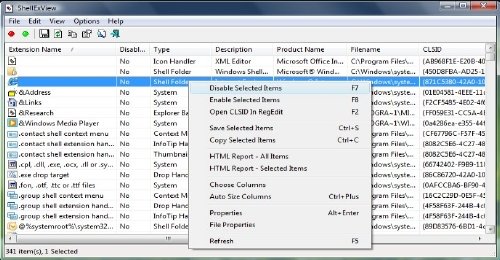
Омогућиће вам да видите и онемогућите сумњива проширења љуске треће стране. Користећи метод покушаја и грешке, можете да онемогућите/омогућите екстензије да бисте покушали да идентификујете да ли неко од њих изазива проблем. СхеллЕкВиев се такође може користити за решавање проблема контекстног менија у Екплорер(Explorer) -у , на пример, ако је десни клик спор.
7) Покрените проверу системских датотека
Run sfc /scannow и на крају поново покрените систем ако то тражи провера системских датотека. Провера системских датотека(System File Checker) ће при поновном покретању заменити оштећене системске датотеке ако их пронађе.
8) Ажурирајте управљачке програме за видео
Застарели или оштећени драјвери за видео(video drivers) могу да доведу до престанка рада Виндовс Екплорер -а. (Windows Explorer)Ажурирајте своје графичке драјвере(Update your Graphics drivers) и видите да ли то помаже.
9) Решавање проблема у стању чистог покретања
Покрените Виндовс у безбедном режиму(Safe Mode) и погледајте да ли можете поново да направите проблем. Ако је проблем нестао, онда је вероватно неки програм за покретање који омета несметано функционисање Екплорер(Explorer) -а . Извршите Цлеан Боот(Clean Boot) и покушајте да решите проблем и идентификујете програм који крши.
10) Виндовс алатка за дијагностику меморије
Покрените Виндовс алатку за дијагностику меморије(Windows Memory Diagnostics Tool) да бисте проверили могуће проблеме са меморијом(memory problems) , укључујући тестирање меморије са случајним приступом(Random Access Memory) ( РАМ(RAM) ) на рачунару.
11) Ове исправке везане за Екплорер такође могу да вас занимају:(Explorer)
- Екплорер се руши када кликнете десним тастером миша(Explorer crashes when you right-click)
- Екплорер се руши или замрзава док приступа мапираним мрежним дисковима
- Екплорер се руши након промене величине или снимања(Explorer crashes after resizing or snapping)
- Екплорер.еке Велика употреба меморије и ЦПУ-а(Explorer.exe High Memory & CPU usage)
- Виндовс Екплорер руши у одређеној фасцикли Видео .
Ако се ваш Виндовс Екплорер(Windows Explorer) насумично руши у оперативном систему Виндовс 7(Windows 7) или Виндовс Сервер 2008(Windows Server 2008) Р2 у мрежном окружењу, примените ову хитну исправку из КБ2638018(KB2638018) . Такође, погледајте да ли се КБ930092(KB930092) и КБ931702(KB931702) који се односе на рушења Екплорер(Explorer) -а односе на вас.
Поправите замрзавања или рушења помоћу ових ресурса из Виндовс клуба:(Fix Freezes or Crashes with these resources from The Windows Club:)
Windows 11/10 freezes | Интернет Екплорер се замрзава | Гоогле Цхроме претраживач се руши(Google Chrome Browser crashes ) | Замрзавање претраживача Мозилла Фирефок(Mozilla Firefox Browser freezing ) | Едге претраживач виси(Edge browser hangs) | Мицрософт Оутлоок се замрзава(Microsoft Outlook freezes) | Рачунарски хардвер се замрзава .
Related posts
Филе Екплорер се неће отворити у оперативном систему Виндовс 11/10
Ова апликација не може да се отвори, Филе Екплорер ради са администраторским привилегијама
Како приказати окно са детаљима у Филе Екплорер-у у оперативном систему Виндовс 11/10
Како омогућити застарели оквир за претрагу у Филе Екплорер-у у оперативном систему Виндовс 10
Како уклонити ОнеДриве икону из Филе Екплорер-а у оперативном систему Виндовс 11/10
9 начина за управљање датотекама помоћу Филе Екплорер-а, са картице Почетна
7 начина за дељење датотека и фасцикли из Филе Екплорер-а (у Виндовс 10 и Виндовс 8.1)
Како приказати окно за преглед за Филе Екплорер у оперативном систему Виндовс 11/10
Како отворити Дропбок датотеке и фасцикле у Филе Екплорер-у у Виндовс-у
Како се повезати са ФТП сервером у оперативном систему Виндовс 10, из Филе Екплорер-а -
Искључите приказ недавних уноса претраге у Филе Екплорер-у у оперативном систему Виндовс 11/10
Како управљати и користити своје фаворите у Виндовс Екплорер-у или Филе Екплорер-у
Како уклонити или сакрити траку из Филе Екплорер-а у оперативном систему Виндовс 10
муЦоммандер је једноставна алтернатива Филе Екплорер-у за Виндовс ПЦ
Како да конфигуришете подразумеване шаблоне за преглед у Филе Екплорер-у
Како покренути команде из Филе Екплорера у оперативном систему Виндовс 10 -
Како додати или уклонити картицу Сигурност из Филе Екплорер-а у оперативном систему Виндовс 10
Како сортирати, груписати и филтрирати датотеке и фасцикле у Виндовс 10 Филе Екплорер-у
Како уклонити ОнеДриве из Виндовс 10 Филе Екплорер-а
Како ресетовати приказе у Филе Екплорер-у или Виндовс Екплорер-у
